
Vamos a explicarte cómo descargar el certificado COVID en tu móvil, que también se conoce como pasaporte COVID, utilizando todas las opciones disponibles para tu móvil Android, para iPhone e incluso para cuando tu móvil Android es un Samsung. Con esto, podrás tener tanto el PDF normal como el certificado añadido a tu cartera de Google Pay, Apple Wallet o Samsung Pay.
Si tienes un iPhone todo es sencillo, porque el Ministerio de Sanidad te permite descargarte el archivo con el que instalarlo en tu aplicación de Cartera, que es Apple Wallet. Con Android, puedes usar el PDF o el archivo para iOS y añadirlo en Google Pay, y con Samsung tendrás que ser un poco más artesanal. Te explicaremos paso a paso cada procedimiento para que a nadie le quede ninguna duda sobre cómo tener el certificado COVID lo más a mano posible.
Cómo añadir el certificado COVID a Apple Wallet

Añadir el certificado al Apple Wallet, la aplicación Cartera de tu iPhone es sencillo. El proceso para solicitarlo en este formato lo haces desde la página web del ministerio para solicitar el Certificado COVID, como si fueras a solicitar tu certificado en PDF. Allí, pulsa en el botón de solicitar tu certificado y sigue unos sencillos pasos en los que explicar el tipo de certificado que quieres solicitar. Tendrás que decir si has tenido el COVID-19 o te has vacunado, y dónde te vacunaste.
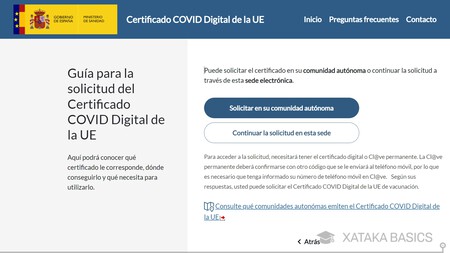
Tras completar este primer formulario y elegir tu comunidad autónoma, tienes que elegir dónde quieres solicitar tu certificado COVID. Si eliges la opción de en esta sede, seguirás en la página nacional del Ministerio de Sanidad, que es lo que vamos a hacer nosotros. Si vas por tu comunidad autónoma irás a la web de cada comunidad, con procesos diferentes y donde no siempre vas a tener la opción de bajarte el certificado en formato para el Wallet.
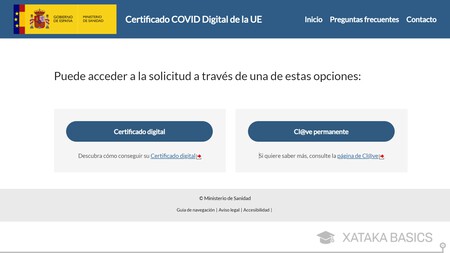
Después llega el momento de verificar tu identidad, para lo cual tienes dos opciones: usar un Certificado digital que esté instalado en el dispositivo o navegador, o identificarte por medio del programa Cl@ve Permanente. El resultado será el mismo, así que elige según cuál sea con el que tengas a mano.
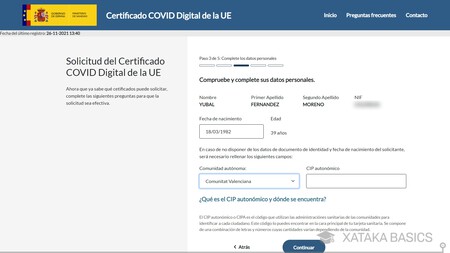
Una vez te hayas identificado con tu clave tendrás que rellenar un formulario de dos páginas para verificar tus necesidades. Aquí, se te va a preguntar si el certificado es para ti o para otra persona, y se te pedirá que escribas tu fecha de nacimiento. También se te pedirá decir en qué comunidad estás viviendo y el CIP autonómico de tu tarjeta sanitaria, tu número que suele estar arriba a la derecha.
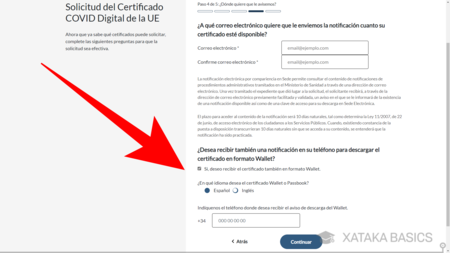
El último paso del proceso es el importante. Aquí, primero te pedirán que escribas un correo para mandarte el certificado. Pero abajo tienes que activar la opción Sí, deseo recibir el certificado también en formato Wallet. Cuando lo hagas, elige el idioma y escribe tu número de teléfono para que te lo envíen por ahí. Luego, termina confirmando la operación y espera unos minutos.
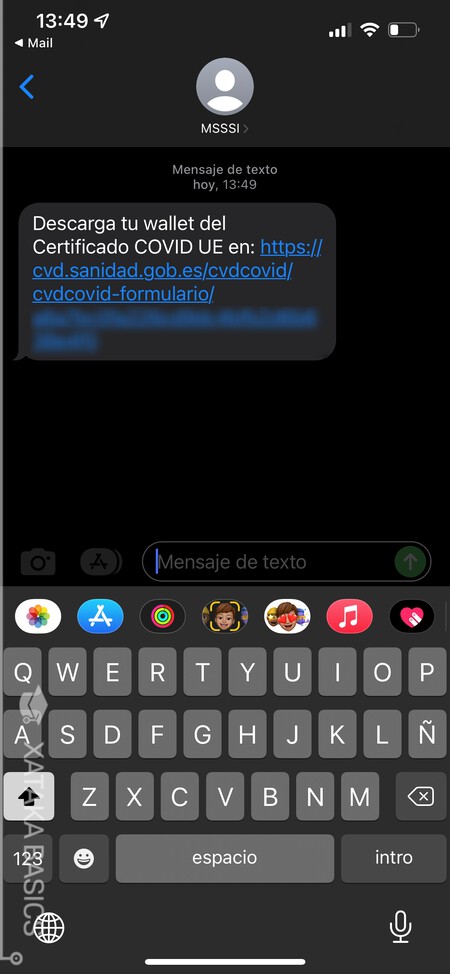
Pasados unos minutos, te llegará un SMS con la dirección. Esta dirección la tienes que abrir con tu iPhone, puesto que es ahí donde vas a querer descargar el certificado en formato Wallet para poder instalarlo en la cartera.
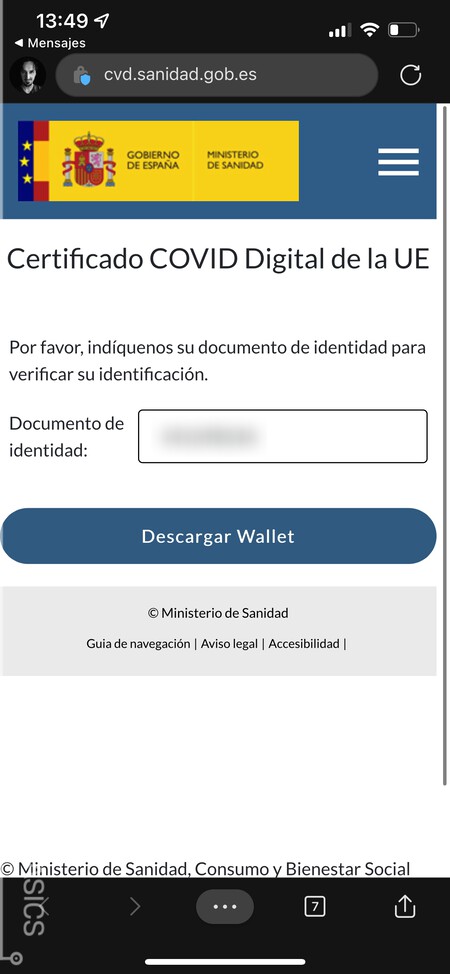
Entrarás en una página del Ministerio de Sanidad. En ella, tienes que escribir tu DNI y pulsar en el botón Descargar Wallet, que sirve para descargar el archivo compatible con tu iPhone en el dispositivo.
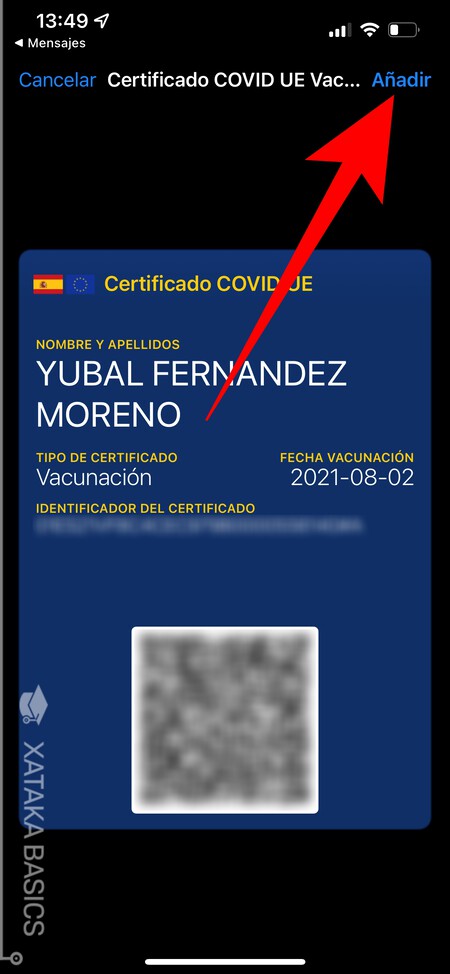
A continuación, se abrirá la ficha de tu certificado. Esta es la ficha tal cual va a estar en tu Apple Wallet, la aplicación Cartera. Para añadirla, simplemente tienes que pulsar en el botón de Añadir arriba a la derecha. Y ya está, ahora, cada vez que abras Apple Wallet podrás ver tu certificado además de tus tarjetas de débito añadidas y otras tarjetas en formato Wallet.
Cómo añadir el certificado COVID a Google Pay

Para añadir el certificado COVID a Google Pay necesitas descargar su versión para Apple Wallet, puesto que no hay una manera oficial de bajarlo en el formato de Android. Para eso repetimos el proceso de antes, entrando en la página web del ministerio para solicitar el Certificado COVID, como si fueras a solicitar tu certificado en PDF. Allí, pulsa en el botón de solicitar tu certificado y sigue unos sencillos pasos en los que explicar el tipo de certificado que quieres solicitar. Tendrás que decir si has tenido el COVID o te has vacunado, y dónde te vacunaste.
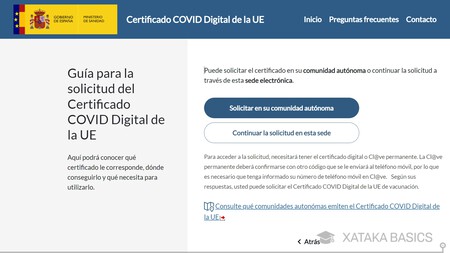
Tras completar este primer formulario y elegir tu comunidad autónoma, tienes que elegir dónde quieres solicitar tu certificado COVID. Si eliges la opción de en esta sede, seguirás en la página nacional del Ministerio de Sanidad, que es lo que vamos a hacer nosotros. Si vas por tu comunidad autónoma irás a la web de cada comunidad, con procesos diferentes y donde no siempre vas a tener la opción de bajarte el certificado en formato para el Wallet.
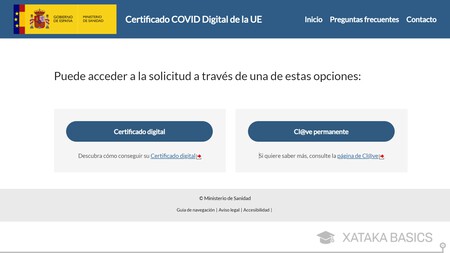
Después llega el momento de verificar tu identidad, para lo cual tienes dos opciones: usar un Certificado digital que esté instalado en el dispositivo o navegador, o identificarte por medio del programa Cl@ve Permanente. El resultado será el mismo, así que elige según cuál sea con el que tengas a mano.
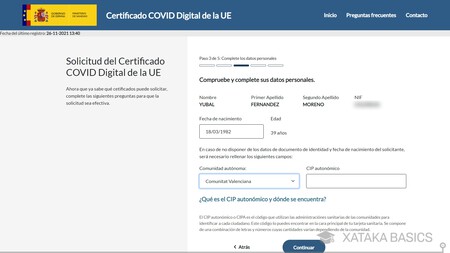
Una vez te hayas identificado con tu clave tendrás que rellenar un formulario de dos páginas para verificar tus necesidades. Aquí, se te va a preguntar si el certificado es para ti o para otra persona, y se te pedirá que escribas tu fecha de nacimiento. También se te pedirá decir en qué comunidad estás viviendo y el CIP autonómico de tu tarjeta sanitaria, tu número que suele estar arriba a la derecha.
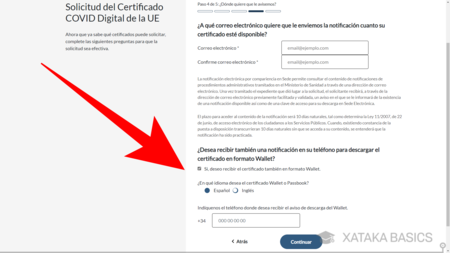
El último paso del proceso es el importante. Aquí, primero te pedirán que escribas un correo para mandarte el certificado. Pero abajo tienes que activar la opción Sí, deseo recibir el certificado también en formato Wallet. Cuando lo hagas, elige el idioma y escribe tu número de teléfono para que te lo envíen por ahí. Luego, termina confirmando la operación y espera unos minutos.
Mientras esperas, ahora tienes que usar una aplicación para convertir el archivo a uno de Google Pay. Para ello, te recomiendo instalar Pass2Pay, que es segura y no necesita Internet para funcionar salvo cuando convierta el pase a Google Pay.
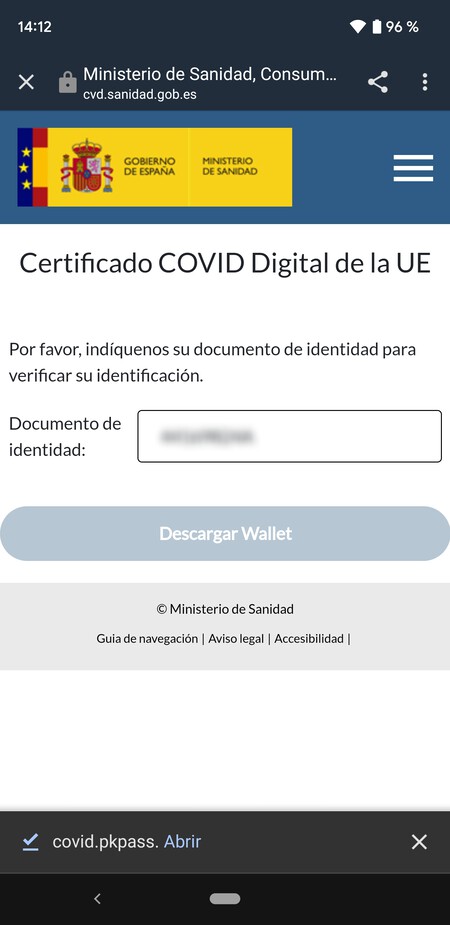
Y cuando te llegue el SMS del Ministerio de Sanidad, abrelo para ir a la web de descarga. Allí, escribe tu DNI y descarga el archivo pkpass de Apple Wallet. Se descargará en la memoria de tu móvil, pero no tienes que intentar abrirlo.
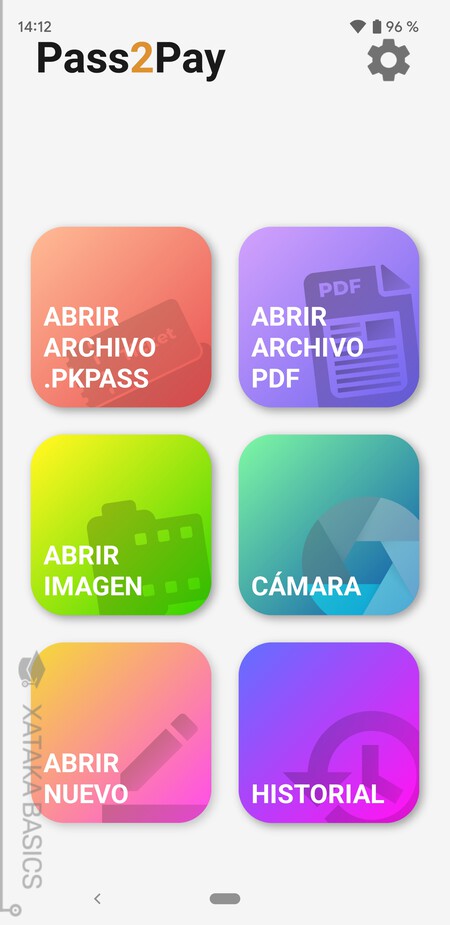
Lo que tienes que hacer es abrir la aplicación Pass2Pay. En ella, pulsa en la opción Abrir archivo .pkpass y abre el archivo del certificado compatible con Apple Wallet. Esta aplicación te va a permitir instalarlo en tu móvil Android.
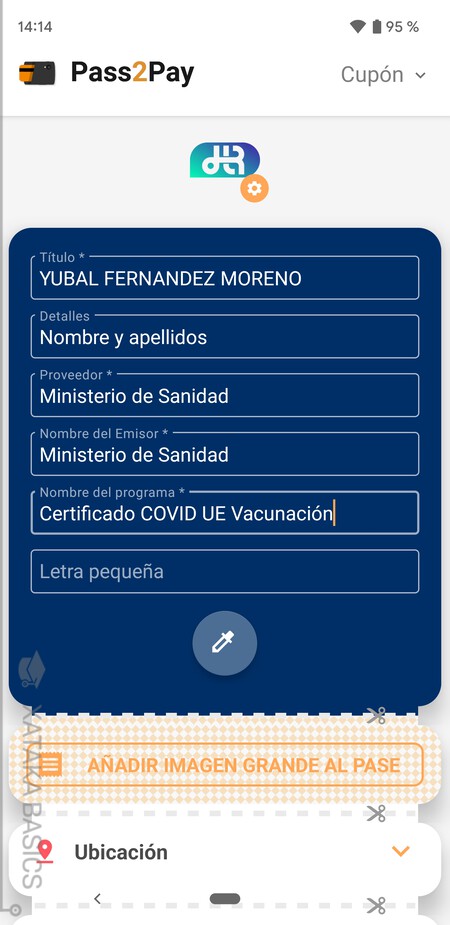
Cuando lo abras, verás que Pass2Pay abre una ficha para generar tu tarjeta de Google Pay con los datos del archivo. Aquí, sólo te queda por rellenar el campo de Nombre del programa, donde puedes poner Certificado COVID u otro más completo. Lo que prefieras.
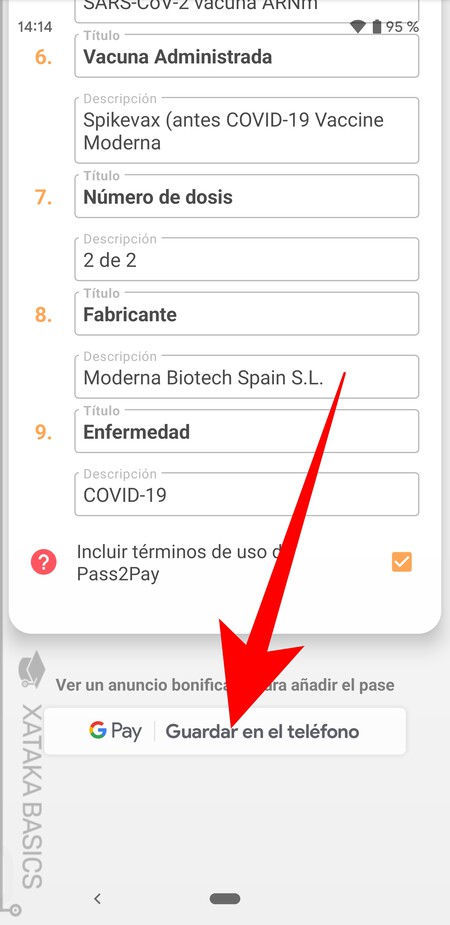
Ahora, no toques nada más y baja a abajo del todo en esta ficha. Debajo de la opción de incluir los términos de uso, que necesita estar seleccionada, pulsa en el botón de Guardar en el teléfono para proceder.
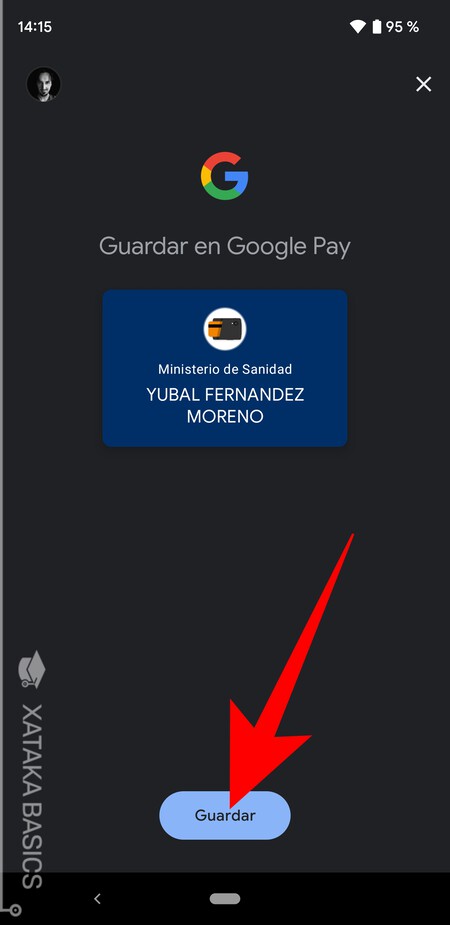
Se abrirá una ventana con la vista de la miniatura identificativa de tu pasaporte COVID. Aquí, lo que tienes que hacer es pulsar en el botón Guardar abajo del todo, y se abrirá Google Pay para guardar allí el documento. Y ya está, puedes usarlo cuando quieras.
Cómo añadir el certificado COVID a Samsung Pay
Samsung Pay no está preparado para guardar el Certificado COVID de forma oficial, pero hay un modo de agregarlo como tarjeta de fidelización. Aquí, lo único que tienes que hacer es analizar el código QR de tu certificado para digitalizarlo en tu móvil Galaxy.
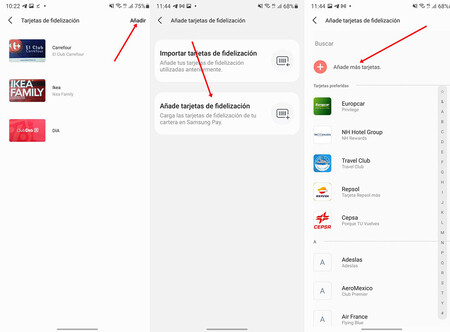
Lo primero que tienes que hacer es entrar en Samsung Pay y entrar en la sección de tarjetas de fidelización. Aquí, pulsa en Añadir y dale a Añade tarjetas de fidelización. Irás a una lista de todas las disponibles, pero ninguna es la que buscas, y tienes que elegir la opción de Añadir más tarjetas, que te permite "crear" tu propia tarjeta de fidelización personalizada.
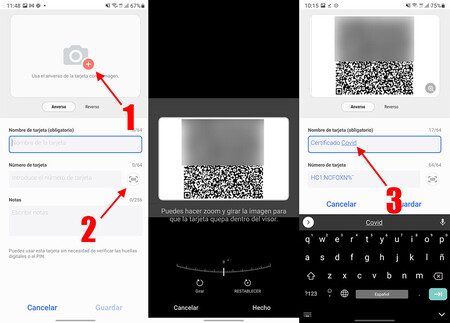
El siguiente paso es hacer una foto de tu Certificado COVID, o subir una captura de pantalla del mismo que tengas en la galería tocando en el icono la cámara (1), que es la mejor opción. Si haces una foto, es muy importante que sea lo más nítida posible. Tras añadir la foto, toca en Reverso y añádela de nuevo también en ese lado.
El siguiente paso es pulsar el botón de escanear código (2) y analizar el código QR de tu Certificado COVID. Samsung Pay no está preparado para guardar tantos caracteres, así que se quejará, pero guardará un trozo. En verdad este código no lo vamos a usar, así que da igual. Por último, añade un nombre a tu tarjeta (3), como por ejemplo Certificado COVID.
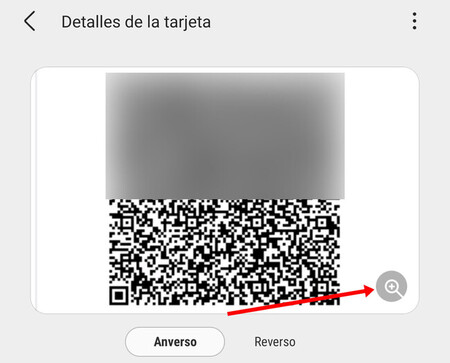
Y ya está, ya tendrás el certificado en tu Samsung Pay. Para ver el código QR de tu Certificado COVID, tendrás que entrar y pulsar en el icono de la lupa para mostrarlo en grande, y que pueda ser escaneado fácilmente.
Puedes usarlo en formato PDF
Lo primero que debes saber es que puedes utilizar en el móvil el PDF del certificado. Recuerda que lo que vale del certificado es su código QR, por lo que será suficiente con mostrar el PDF que te descargues de alguna de las webs abrirlo en el móvil y mostrarlo. No es el método más rápido, pero para algunas personas puede ser suficiente.
Aquí, lo que te recomiendo es que el archivo PDF del certificado tenga un nombre reconocible, ya que así podrás identificarlo y buscarlo de una manera rápida y sencilla. También te recomiendo tenerlo en una carpeta localizable para tardar menos, aunque también puedes recurrir a trucos como enviarte un WhatsApp a ti mismo o un Telegram con el PDF para así tenerlo siempre a mano.
Para esto, tendrás que solicitar el Certificado Digital Covid con uno de sus dos métodos. Primero, puedes entrar en la web creada por el Ministerio de Sanidad para solicitar el Certificado COVID Digital. Esta es la página a la que tienes que entrar, y en ella sigue los pasos que se te piden. Llegará un momento en el que tengas que acceder a él mediante tu certificado digital, la Cl@ve permanente o el programa Autofirma. Dentro, tendrás que elegir uno de los tres tipos de certificado para que se te envíe.
Cuando solicites el certificado, se te enviará un documento PDF donde lo tendrás junto a su correspondiente código QR. Este código QR es el que te tendrán que escanear cuando vayas a entrar en un sitio donde se te pida, ya sea un restaurante o un aeropuerto. Al solicitar el certificado también podrás optar por su versión en papel, que se te enviaría por correo postal.
El segundo método es solicitar el certificado por tu Comunidad Autonómica. Aquí, el cómo puedes solicitarlo va a depender en parte de cada comunidad, aunque por lo general muchas de ellas lo ofrecerán a través de sus respectivas aplicaciones de salud. A continuación, te decimos cómo solicitarlo en cada una de ellas.
- Andalucía: Mediante el portal ClicSalud+. También se podrá solicitar desde la App Salud Andalucía para Android y para iOS.
- Aragón: Desde la web de Salud Informa. También desde la app de Salud Informa, disponible para Android y para iOS.
- Asturias: Desde la web de AsturSalud
- Baleares: Desde el Portal del Paciente, y sus aplicaciones para Android e iOS.
- Canarias: Desde el portal miHistoria, también disponible como aplicación móvil para Android y para iOS.
- Cantabria: Desde la web CCDCan, o la app App SCSalud, disponible para Android y para iOS.
- Castilla La Mancha: Desde una web específica creada por la Comunidad Autónoma, o desde la app Sescam para Android y para iOS.
- Castilla y León: En la Carpeta del paciente, y en la app SACYL Conecta disponible para Android y para iOS.
- Cataluña: A través del portal La meva Salut o desde la app La meva Salut, disponible para Android y para iOS.
- Ceuta. La ciudad autónoma permite hacerlo desde la web Mi carpeta.
- Comunidad Valenciana: Utilizando la web del Certificado COVID Digital UE puedes registrarte mediante el número de la tarjeta sanitaria y la fecha de nacimiento, previa confirmación vía código enviado por SMS, o desde la aplicación GVA+ Salud, disponible para Android y para iOS.
- Extremadura: Utilizando el portal Salud Extremadura, o con la app CSOnline Extremadura, disponible para Android y para iOS.
- Galicia: A través del sistema Chave365, y con la aplicación PassCovid.gal disponible para Android y para iOS.
- La Rioja: Desde la web de Rioja Salud, y la app RiojaSalud, disponible para Android y para iOS.
- Madrid: Mediante la aplicación Tarjeta Sanitaria, disponible para Android y para iOS, o desde el portal Mi carpeta salud.
- Melilla: Desde la web de Sede Electrónica.
- Murcia: Mediante la web de su Sede Electrónica.
- Navarra: Usando la web de la Carpeta Personal de Salud o desde la app Carpeta Personal de Salud, disponible para Android y para iOS
- País Vasco: Se podrá descargar el certificado desde la web de Osakidetza, y desde la app Osakidetza disponible para Android y para iOS.
De PDF a Google Pay
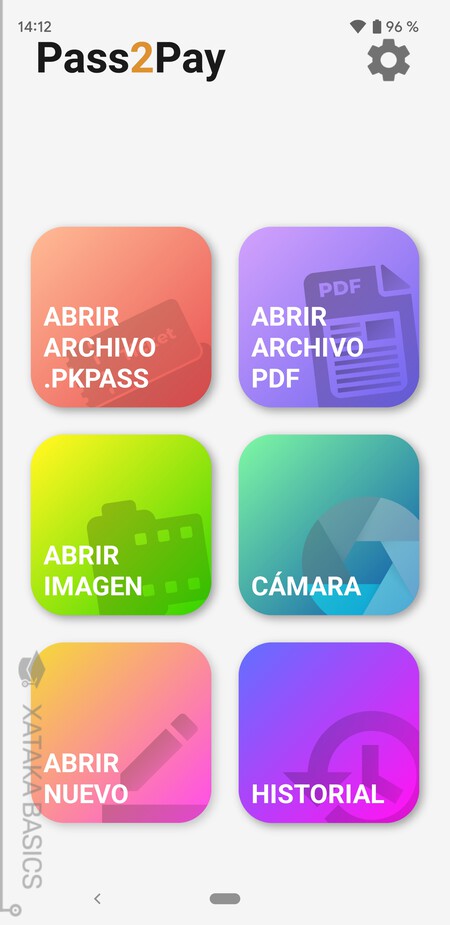
La aplicación Pass2Pay también sirve para generar una ficha de Google Pay a partir del PDF del certificado COVID. Lo único que tienes que hacer es abrir la app y elegir la opción de Abrir archivo PDF. Entonces, busca el PDF en la memoria de tu móvil y ábrelo.
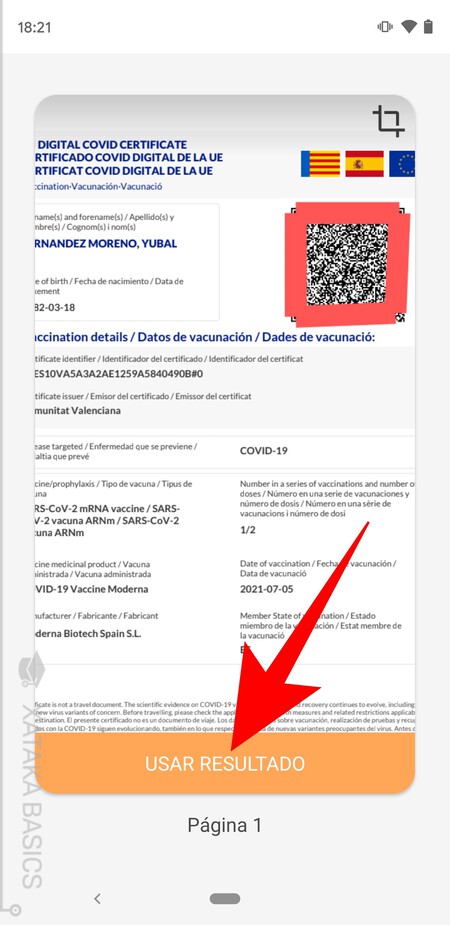
Tendrás que darle a la aplicación permiso para reconocer texto. Cuando lo hagas, irás a una pantalla en la que verás que la aplicación analiza el contenido de tu certificado, y detecta y selecciona el código QR que hay en él. Cuando esto pase, pulsa en el botón de Usar resultado para utilizar el código QR del certificado.
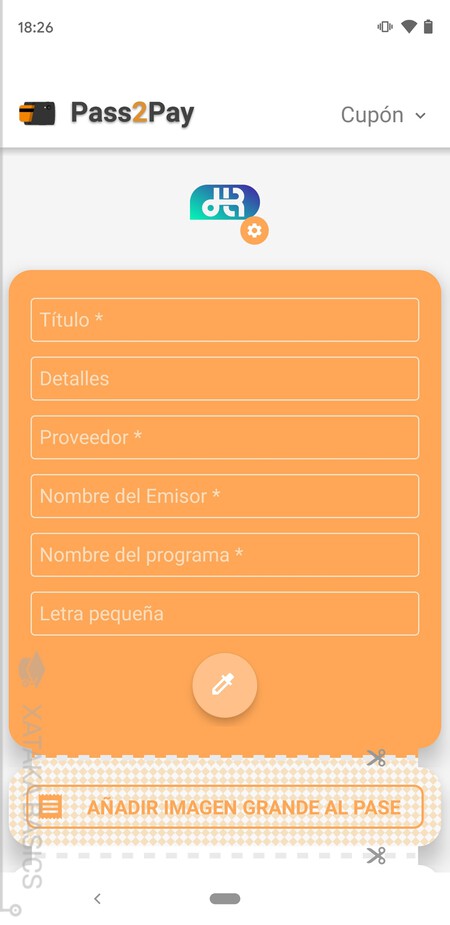
Irás a una pantalla en la que tendrás la opción de meter los datos de esta tarjeta de fidelización para Google Pay que vamos a crear. La diferencia con el método de usar el archivo para Apple Wallet es que, si lo haces a partir del PDF, tú serás quien tiene que rellenar muchos campos que con el otro método aparecen rellenados automáticamente. Pero tampoco te asustes, porque es suficiente con poner en todos Certificado COVID y listo.
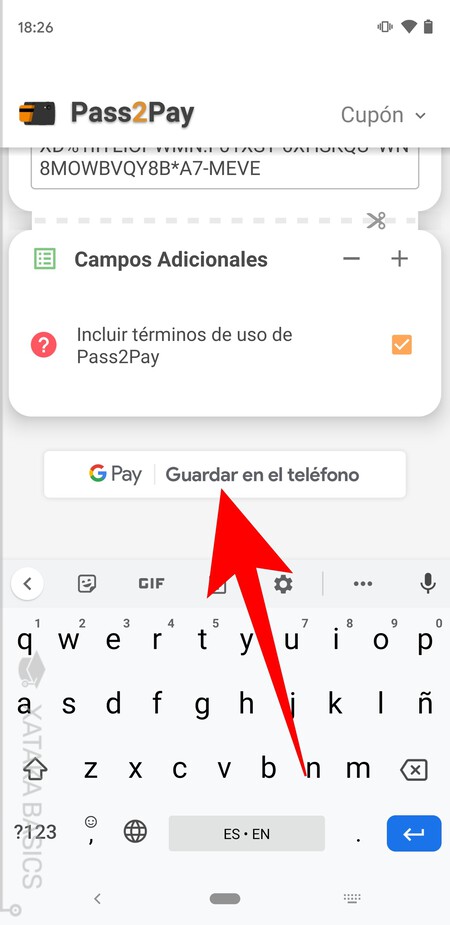
Y ya está, una vez rellenes eso, baja hasta abajo del todo de la aplicación sin tocar nada más. Cuando estés ahí, pulsa en la opción de Guardar en el teléfono que te aparecerá con un logo de Google Pay. Es el botón que está abajo del todo. Cuando lo hagas, durante unos segundos irás a una pantalla donde te pone que está generando el pase, y donde luego podrás darle al botón de guardar.
De PDF a Apple Wallet
Y si ya te descargaste el certificado y no te apetece volver a lidiar con la web del ministerio, tienes otra opción para generarlo desde el archivo PDF o imagen con el código QR. La gran pega que tiene es que necesitas subir este documento con datos médicos a un servicio de terceros, por lo que no te lo recomiendo. Es una página web que asegura no usarlos para nada, pero nunca se puede estar lo suficientemente seguro.
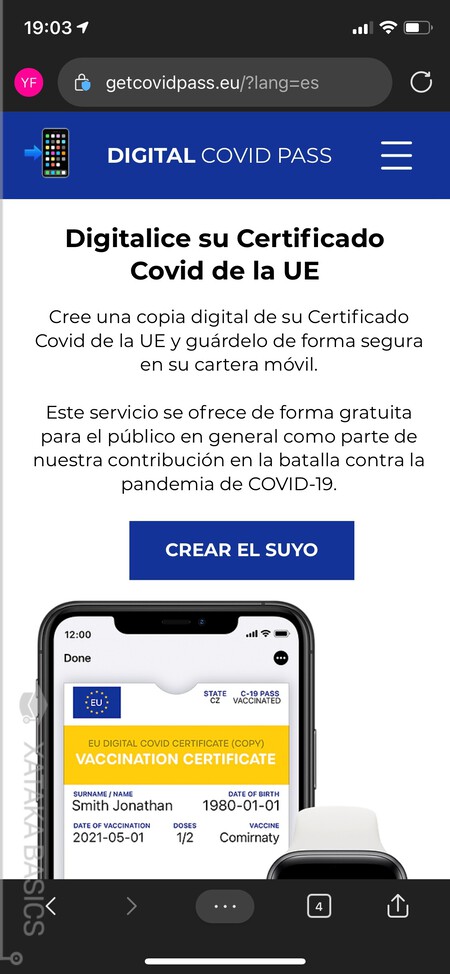
Para hacer esta conversión desde el Certificado COVID en formato PDF o imagen usaremos la web Get COVID Pass, con un resultado es excelente. Para hacer esto, tienes que entrar en la web getcovidpass.eu/privacy-en?lang=es, y pulsar en el botón de Crear el suyo que te aparecerá en azul. Se abrirá una pantalla donde tendrás que aceptar los términos de privacidad de la web.
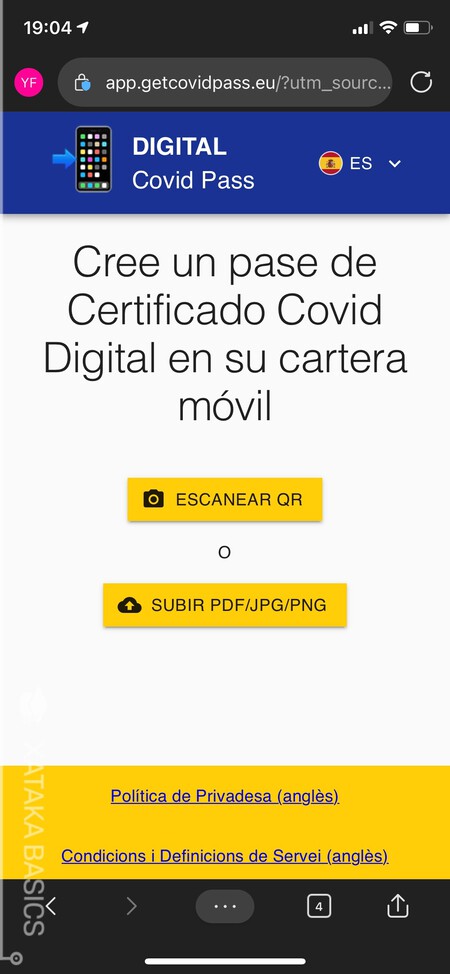
Tras aceptarlos, ahora irás a una pantalla en la que tienes que elegir cómo enviarle el código QR de tu pasaporte COVID a la app. Puedes elegir entre escanear el QR o subir el PDF o la imagen donde lo tengas. La opción de escanear viene bien si tienes este pasaporte impreso o en el PC y no quieres enviarlo al móvil, y abrirá una cámara para escanear el código. La otra opción te llevará al explorador de archivos para que elijas el de tu pasaporte COVID.

En apenas unos segundos, la web actuará de forma muy rápida. Primero subirá el archivo o analizará la foto del QR, e inmediatamente se abrirá una aplicación con tus datos, y luego más rápidamente irás a una pantalla en la que verás cómo queda tu tarjeta para Apple Wallet. Aquí, solo te queda pulsar en el botón de Añadir y listo, ya tendrás esta tarjeta tal cual la vez en tu Apple Wallet.
-
La noticia Cómo descargar el certificado COVID en el móvil: todas las opciones y posibilidades fue publicada originalmente en Xataka por Yúbal Fernández .
via Xataka https://ift.tt/3xup3ki




No hay comentarios:
Publicar un comentario